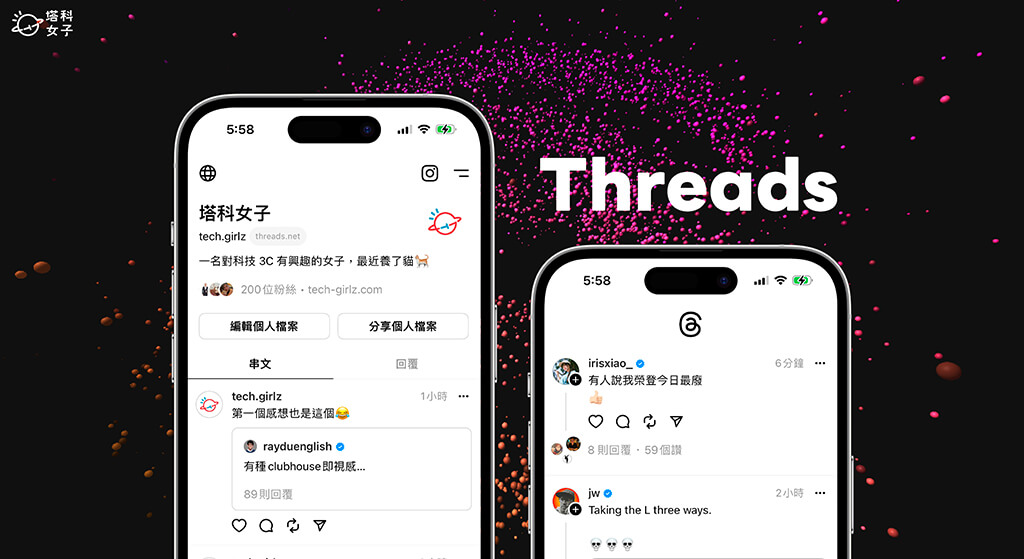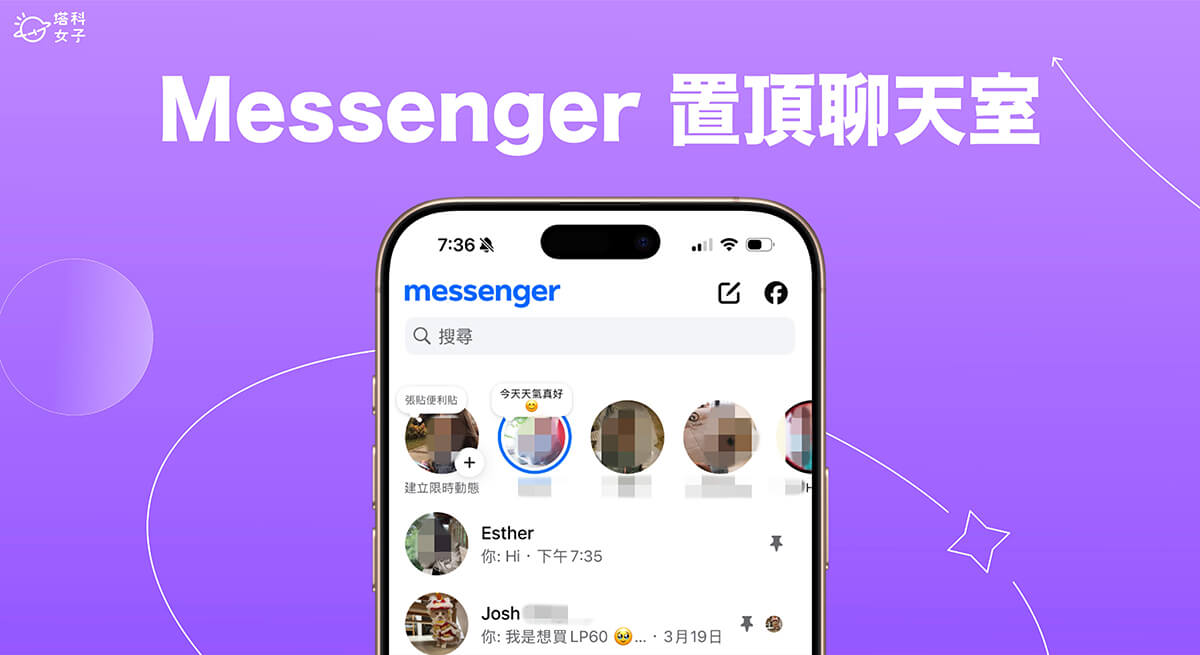Instagram 正式在 7/6 發佈了一款以「文字」為分享主軸的新型態社群媒體平台— Threads App。基本概念跟 Twitter 很像,都是以發佈簡短文字為精神,但也可以發布照片、影片、GIF 等等。
那如果你想知道 Threads 是什麼、怎麼用,或是 Threads 使用規定與教學,可以繼續參考本篇文章。


Threads 是什麼?
那 Threads 是什麼呢?Threads 由 Meta 旗下的 Instagram 團隊所開發,是一款以「文字分享」為基礎的新型態社群媒體平台,當然也可以發佈照片、影片、連結,也被號稱是「文字版 IG」,而 Threads 必須透過 IG 帳號登入,用戶可自由選擇帳號要設私人或公開。
Threads App 的概念跟 Twitter 很像,都是以發佈一小段文字為精神,也能回覆或轉發別人的串文,Threads 也被視為 Twitter 的競爭者,但 Threads 不像 Twitter 一樣「什麼都可以說、什麼都可以發」,Threads 遵守 Instagram 社群守則,不允許發布仇恨言論、裸露影像或針對個人的貶低與羞辱內容。
而初次加入 Threads 時,你可以選擇是否要同步 IG 的個人檔案資訊,以及是否要追蹤自己在 IG 追蹤的相同帳號。
Threads 中文版?
現在只要到 App Store 或 Google Play 下載 Threads App,打開後 Threads App 介面就會是中文版的。
- iOS 版:點此前往 App Store 下載 Threads
- Android 版:點此前往 Google Play 下載 Threads
Threads 使用規定&規則
剛使用 Threads App 的大家,可能會不太熟悉操作,以下我整理 Threads 使用規定和相關概念:
- 必須連動 IG 帳號,無法單獨註冊
- 發佈的貼文叫做「串文」
- 串文內容可為文字、照片、影片、GIF 動圖、連結
- 串文最多 500 個字(超出時,按 3 次換行鍵可疊加在同一則串文下方)
- 影片最多 5 分鐘
- 照片最多可發 10 張,且可以發布直圖、橫圖、GIF、影片等
- 不允許發布仇恨言論、裸露影像或針對個人的貶低與羞辱內容
- 可一鍵將 Threads 分享到 IG 限時動態、貼文,或以連結方式轉發到其他平台
- 可轉發或引用別人的串文
- 無法編輯已發出的串文
- 不能轉發非公開帳號的串文
- 無法使用標籤 Hashtag
- 可查看別人的 Threads 粉絲與追蹤名單(公開帳號)
- 在 Threads 個人主頁可查看該用戶的串文及回覆
- 可噤聲、限制、封鎖用戶,可隱藏串文
- 部分隱私設定會一併套用到 Threads 和 Instagram,如:限制、噤聲、封鎖
- 目前只能儲存照片/圖片,無法儲存影片或 GIF
- Threads 不支援電腦版,只能用手機 App、iPad App 或網頁版
- 若要取消轉發串文,必須到原串文按「移除」
- 沒有提供私訊功能
- 追蹤塔科的 Threads:點此
Threads App 怎麼用?
接下來我就詳細介紹一下這個全新的 Threads App 的基本介紹與使用教學。
連動 IG 帳號
開啟 Threads App 後,我們一定要連結 IG 帳號才能建立 Threads 個人檔案,請在底下點選「使用 Instagram 帳號登入」或者也能點「切換帳號」透過其他 IG 帳號登入,然後就能開始建立個人簡介,可選擇直接從 IG 個人檔案匯入。
隱私部分,Threads 也能設定「公開」或「非公開」,但未滿 18 歲或在某些國家地區未滿 16 歲的人首次登入時,會自動被設為非公開個人檔案。雖然是連動 IG 帳號,但我們仍然可以決定自己是否要追蹤原本 IG 已追蹤的帳號。
個人檔案主頁
在我們的 Threads 個人檔案主頁上,除了能看到個人自介、連結等相關資訊外,也會有「串文」和「回覆」,串文就是指你發佈或轉發、引用的貼文,可以是文字、照片、影片或 GIF,而回覆則代表你在其他人的串文上寫過的回覆。
- 追蹤塔科的 Threads:點此
左上角的「地球」讓你可以快速更改隱私設定,右上角的「IG」圖案則可以一鍵跳轉到這位用戶的 Instagram 個人主頁,而右邊的「設定」讓你可以自由調整 Threads App 通知、隱私、帳號等相關設定,也能在這裡「登出」帳號進行切換。
查看粉絲名單與追蹤名單
在 Threads 上,我們一樣可以查看自己或別人的 Threads 粉絲名單與追蹤名單喔!請在自己或對方的個人檔案首頁上,點選「X 位粉絲」,接著就可以查看「粉絲」或「追蹤名單」了。
發佈串文
想發佈串文的話很簡單,直接在 Threads App 底部點選「撰寫」按鈕,接著你就可以建立串文了,如果想上傳照片、影片或 GIF 動圖,請點一下「附帶檔案」按鈕,即可從手機圖庫裡選擇。
特別的是,我們也能控制誰可以回覆串文,請點左下角的「所有人都能回覆」,接著就能更改為「所有人」、「你追蹤的個人檔案」或是「僅限提及」。
- 追蹤塔科的 Threads:點此
轉發串文
如果想在 Threads 轉發別人發佈的串文,那我們直接在該則串文下方,點選第三個「轉發」按鈕,選擇「轉發」,這則串文就會顯示在你的 Threads 個人檔案上,其他人也可能會在探索首頁上看到你已轉發的串文。
引用串文
除了轉發之外,我們也可以在 Threads 引用串文,引用跟轉發的不同之處在於,「引用」讓你可以針對此串文寫一些想法,而轉發則是直接分享。
想要引用串文的話也很簡單,在該則串文下方,點選第三個「轉發」按鈕,選擇「引用」。
然後你可以針對這則串文寫一些簡單的文字,並點選「發佈」,這則你引用的串文也會顯示在你的 Threads 個人檔案上。
刪除已轉發的串文
如果想在自己的 Threads 個人檔案上刪除已轉發的串文,那請點進個人檔案後,按一下該串文,回到原本的這則串文頁面,點選第三個「轉發」按鈕,然後選擇「移除」,這樣就能將 Threads 轉發串文刪除,稍微比較麻煩一點。
要注意的是,如果你不小心轉發到了自己的 Threads 串文,而想刪除已轉發的串文,請記得不要直接在已轉發的串文上點選「刪除」,這樣會導致你原本的串文也被刪除喔!而是要在已轉發的串文上點「轉發」按鈕,然後選擇「移除」。
- 追蹤塔科的 Threads:點此
Threads IG 自介編號徽章 隱藏與恢復顯示
眼尖的你可能會發現,自己或別人的 IG 自介個人檔案上有出現一個 @Threads 徽章,這其實是代表這位用戶有使用 Threads,而編號則是代表你是第幾位加入 Threads 的用戶,別人點一下你的 Threads 徽章則可以跳轉到你的 Threads 個人檔案主頁上。
那如果你想在自己的 IG 個人檔案隱藏 Threads 編號,請點一下該編號,點選「隱藏徽章」即可,不過要注意的是,一旦你隱藏 Threads 徽章之後,就無法將 Threads 從 IG 自介恢復顯示了喔!隱藏就會完全移除此徽章。
總結
以上就是 Threads App 的簡單使用介紹,如果之後有什麼新功能我也會繼續補充,也歡迎大家追蹤我的 Threads 唷,直接輸入 tech.girlz 就可以找到我,或點擊連結:https://www.threads.net/@tech.girlz
更多 Threads 相關教學可參考:
- Threads 刪除轉發貼文怎麼刪?刪除已轉發自己或他人的 Threads 串文
- Threads 下載照片與影片教學,輕鬆實現 Threads 照片、影片下載
- Threads 追蹤 IG 好友怎麼用?一鍵找到並追蹤你的 IG 好友
- Threads 徽章恢復顯示、隱藏教學,在 IG 自介查看 Threads 徽章
- IG、Threads 政治文設定教學,自由選擇限制或不限制政治內容